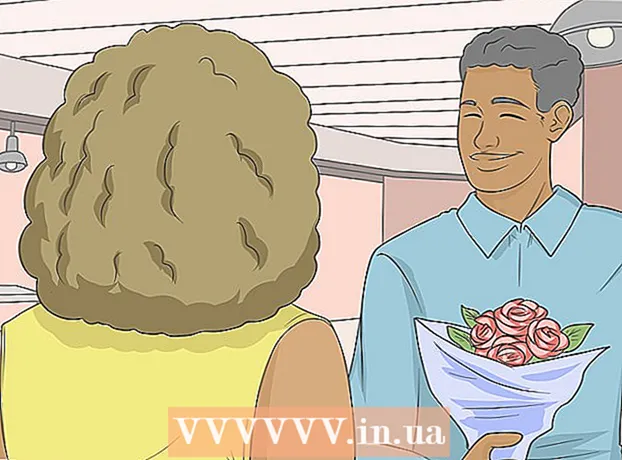Författare:
Eugene Taylor
Skapelsedatum:
9 Augusti 2021
Uppdatera Datum:
1 Juli 2024

Innehåll
Denna wikiHow lär dig hur du tar bort datafilter från en kolumn eller ett helt kalkylblad i Microsoft Excel.
Att gå
Metod 1 av 2: Ta bort filter från en kolumn
 Öppna kalkylarket i Excel. Du kan göra detta genom att dubbelklicka på filen på din dator.
Öppna kalkylarket i Excel. Du kan göra detta genom att dubbelklicka på filen på din dator. 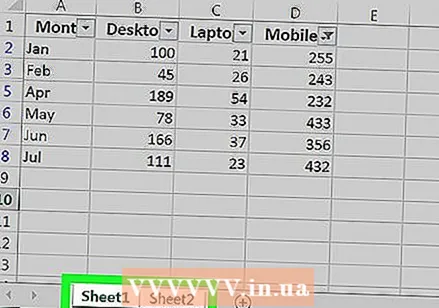 Gå till kalkylbladet som du vill rensa filtren för. Kalkylbladets flikar finns längst ner på det aktuella arket.
Gå till kalkylbladet som du vill rensa filtren för. Kalkylbladets flikar finns längst ner på det aktuella arket.  Klicka på nedåtpilen bredvid kolumnrubriken. I vissa versioner av Excel ser du en liten trattikon bredvid pilen.
Klicka på nedåtpilen bredvid kolumnrubriken. I vissa versioner av Excel ser du en liten trattikon bredvid pilen. 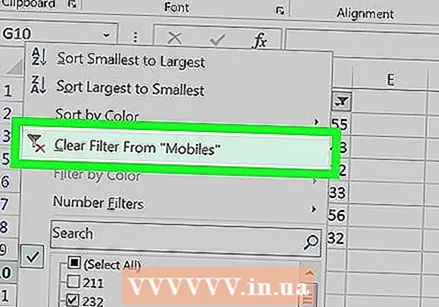 Klicka på Rensa filter från (kolumnnamn). Filtret har nu rensats från kolumnen.
Klicka på Rensa filter från (kolumnnamn). Filtret har nu rensats från kolumnen.
Metod 2 av 2: Rensa alla filter i ett kalkylblad
 Öppna kalkylarket i Excel. Du kan göra detta genom att dubbelklicka på filen på din dator.
Öppna kalkylarket i Excel. Du kan göra detta genom att dubbelklicka på filen på din dator.  Gå till kalkylbladet som du vill rensa filtren för. Kalkylbladets flikar finns längst ner på det aktuella arket.
Gå till kalkylbladet som du vill rensa filtren för. Kalkylbladets flikar finns längst ner på det aktuella arket.  Klicka på fliken data. Du kan se detta högst upp på skärmen.
Klicka på fliken data. Du kan se detta högst upp på skärmen. 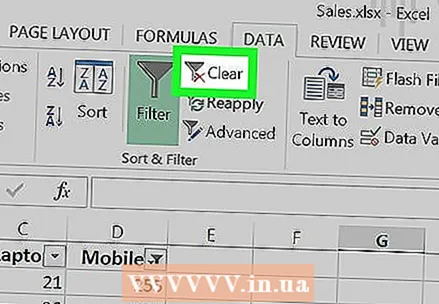 Klicka på Att rensa i gruppen "Sortera och filtrera". Du hittar den nära mitten av verktygsfältet högst upp på skärmen. Alla filter i kalkylbladet rensas nu.
Klicka på Att rensa i gruppen "Sortera och filtrera". Du hittar den nära mitten av verktygsfältet högst upp på skärmen. Alla filter i kalkylbladet rensas nu.